在用戶使用win7系統的時,一些應用程序有時會自動連接網絡,來獲取軟件窗口中的廣告或彈窗,而雖然用戶可通過第三方輔助工具來限制這些程序聯網,但是對於不經常使用第三方輔助軟件的用戶來說,我們如何來屏蔽指定應用程序連接網絡呢?今天河東軟件就以防火牆這個強大的系統功能來為大家實現,下面我們一起詳細了解下吧!
操作方法
1、在開始菜單下,打開控制面板,選擇系統與安全,然後點擊“Windows 防火牆”。
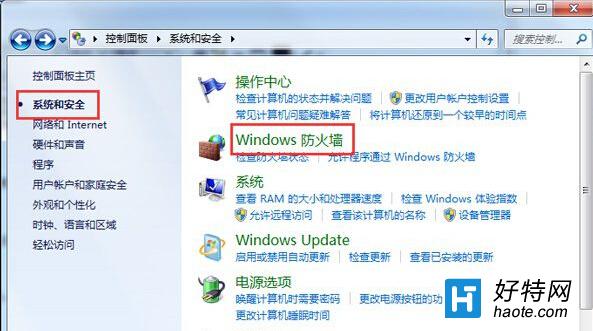
2、點擊左邊的高級設置,會出現高級安全windows防火牆設置。
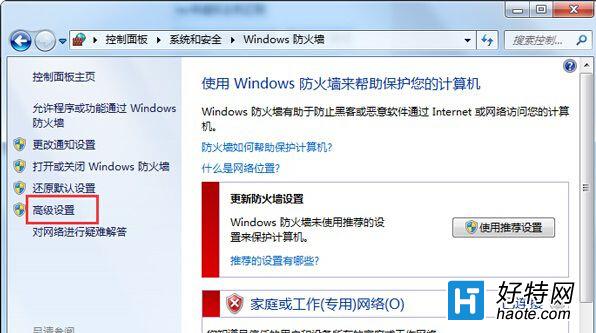
3、點擊左邊的出站規則,新建一個出站規則。
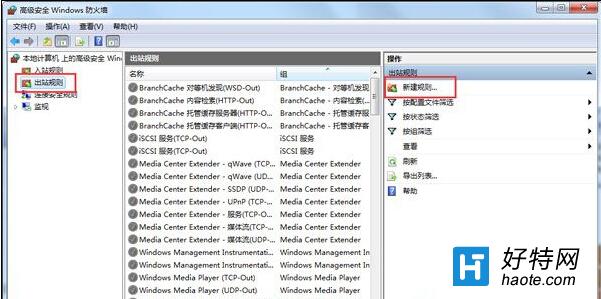
4、在新建規則下面,選擇程序,再選擇該程序的安裝路徑。
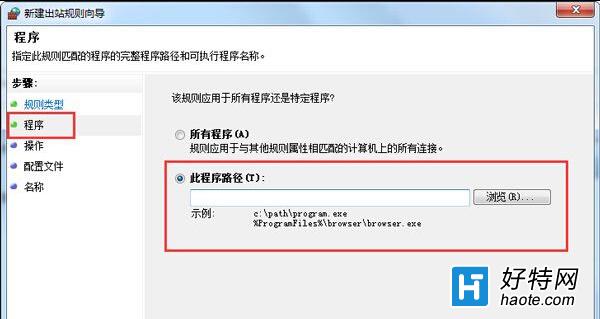
5、點擊阻止連接,並將下面的3個選框全部勾上。
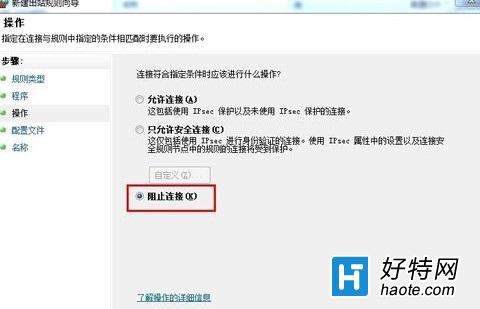

6、在名稱和描述裡面,盡量寫的稍微詳細點,方面後期查看,再點擊下一步,直到完成。
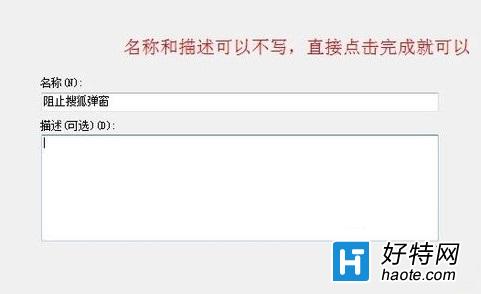
通過上述方法,我們就可以讓指定應用程序禁止連接網絡了,當然這裡小編只是以一個其中一款軟件為例,您也可以自定義設置所需要限制的軟件!